Nay nhóm MBA hotrospss@gmail.com giới thiệu đến các bạn video hướng dẫn hiển thị tiếng việt trong SPSS. Ở đây cần lưu ý là nếu bạn xài font VNI thì cấu hình phức tạp hơn, còn nếu sử dụng Font Unicode thì dễ hơn nhiều.
Hiển thị UNICODE:
Vào menu edit-option, chọn vào ô Unicode (universal character set) như hình sau:
Hiển thị VNI:
Chúng ta cần chỉnh sang font chữ Việt ở cả cửa sổ dữ liệu và cửa sổ kết quả. Ơ đây font VNI-Helve- condense được sử dụng để làm mẫu.- Đối với cửa sổ dữ liệu: chọn menu View>Font sẽ mở ra hộp thoại để chỉnh font chữ trên cửa sổ dữ liệu, bạn có thể chọn cả kiểu định dạng chữ nghiêng hay đậm và cỡ chữ mà bạn muốn. Sau khi nhấp nút OK bạn sẽ thấy font chữ trên cửa sổ dữ liệu thay đổi sang kiểu bạn vừa định dạng (ví dụ ở đây là font VNI-Helve Condense) nếu trước đó bạn đã nhập chữ Việt. Còn nếu chưa nhập chữ Việt thì lựa chọn này cũng cho phép bạn sau đó có thể hiện tiếng Việt trong quá trình nhập liệu
- Đối với cửa sổ kết quả xử lý, quy trình xác lập tiếng Việt trong cửa sổ kết quả như sau: Chép file Boxed VNI Helve condense.tlo trong (được cung cấp kèm theo tài liệu) vào thư mục Looks của thư mục SPSS bạn đã cài đặt (thông thường có đường dẫn là: C:\Program Files\SPSS\Looks) Từ menu SPSS chọn Edit -> Options. Trong hộp thoại Options, hãy chọn phiếu Pivot Tables. Trong phần TableLook, hãy tìm và chọn sáng tên file Boxed VNI Helve condense.tlo, rồi nhấp nút Set TableLook Directory, nút Apply và cuối cùng là nút OK thì các bảng biểu kết quả xử lý bạn tạo ra đều hiện chữ Việt (tất nhiên là với điều kiện trước đó bạn đã khai báo các biến ở dạng tiếng Việt có dấu).
Video hướng dẫn cài đặt tiếng việt:
(Trong tài liệu có trích dẫn một số đoạn trong sách của Hoàng Trọng)
Ngoài ra nhóm có thể hỗ trợ các bạn khảo sát số liệu phục vụ luận văn, liên hệ hotrospss@gmail.com hoặc http://phantichspss.com
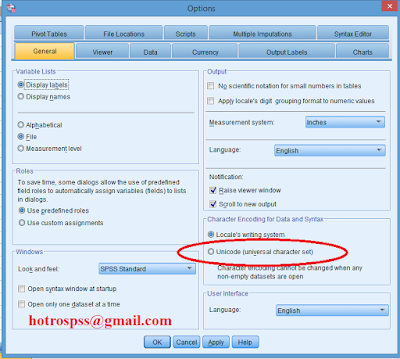
Không có nhận xét nào:
Đăng nhận xét